Bàn phím là một trong những bộ phận quan trọng nhất của laptop. Mỗi phím trên bàn phím mang trong mình một chức năng riêng biệt và có thể kết hợp với nhau để thực hiện các thao tác một cách nhanh chóng. Tuy nhiên, không phải ai cũng biết sử dụng đúng cách. Trong bài viết này, chúng ta sẽ hướng dẫn cách sử dụng bàn phím laptop Dell.
1. Sử dụng các phím chức năng ( F1 đến F12 )
Đầu tiên, hãy tìm hiểu về dãy phím trên cùng của bàn phím – từ F1 đến F12. Các phím này được thiết kế để thực hiện một số chức năng như khóa touchpad, tắt màn hình hay điều chỉnh âm lượng… Để sử dụng các chức năng này, bạn cần kích hoạt chế độ “Fn” trước khi nhấn vào các phím từ F1 đến F12.
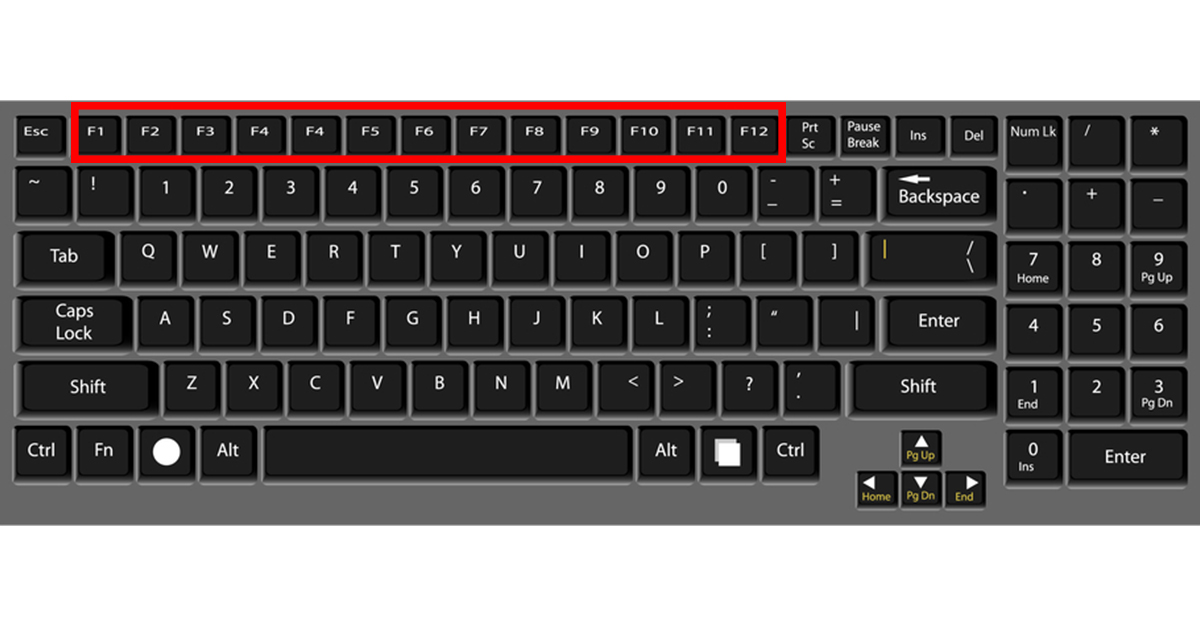
Mỗi model laptop Dell sẽ có các chức năng khác nhau trên các phím F1 đến F12. Hãy xem kỹ hình in trên mỗi phím để biết được chức năng của từng phím.
Ví dụ, trên laptop Dell Precision, bạn có thể tắt touchpad bằng cách nhấn tổ hợp phím “Fn + F5”. Tuy nhiên, trên những model khác, việc tắt chuột cảm ứng có thể thực hiện bằng tổ hợp phím “Fn + F8”. Do đó, bạn cần quan sát kỹ hình in trên từng phím để thực hiện đúng chức năng mong muốn.
2. Cách sử dụng phím chụp màn hình
Gần phím F12 thường có một phím gọi là “PrtSc” (Print Screen). Bạn có thể ấn vào phím này để chụp màn hình. Nếu không thành công, bạn có thể kết hợp với “Fn + PrtSc” để thực hiện việc này. Sau khi đã chụp màn hình thành công, bạn cần mở công cụ Paint, sau đó sử dụng tổ hợp phím “Ctrl + V” để dán và lưu lại hình ảnh.
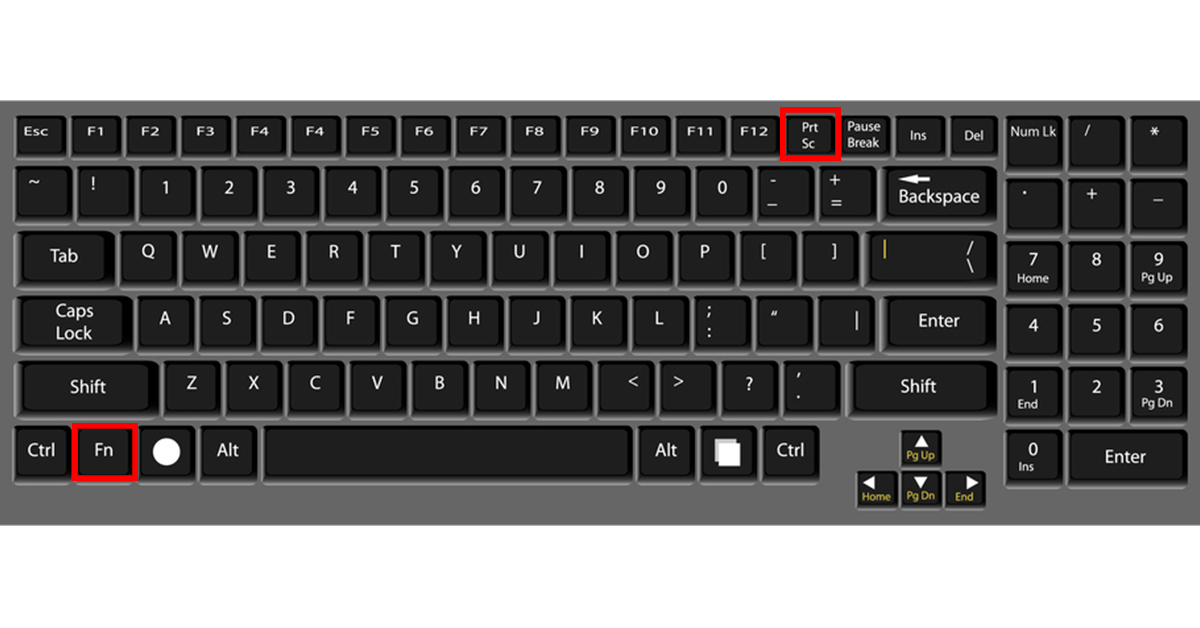
3. Cách sử dụng các phím đặc biệt
Bàn phím còn có một số phím đặc biệt như Tab, Esc, Caps Lock, Enter, Backspace, Shift, Alt, Ctrl, Insert, Delete. Dưới đây là giải thích về chức năng của từng phím:
- Esc: Hủy bỏ hoạt động hiện tại hoặc thoát khỏi một ứng dụng.
- Tab: Dùng để tạo khoảng cách sang bên phải trong văn bản (đối với Word).
- Caps Lock: Bật/tắt gõ chữ in hoa.
- Enter: Thực hiện một lệnh hoặc khởi động một phần mềm được chọn.
- Backspace: Xoá ký tự ngay trước con trỏ soạn thảo.
- Shift, Alt, Ctrl: Các phím này kết hợp với các phím khác để thực hiện chức năng và thay đổi theo từng chương trình. Bằng cách sử dụng các phím đặc biệt này, bạn có thể gõ nhanh hơn.
- Insert: Dùng để ghi đè – ví dụ như khi bạn gõ một ký tự mới, nó sẽ xóa ký tự cũ đi.
- Delete: Xóa vùng được chọn hoặc xóa ký tự bên phải con trỏ trong các ứng dụng văn bản.
4. Cách sử dụng tổ hợp phím khi máy bị đơ
Nếu máy tính của bạn bị đơ do một ứng dụng nào đó, bạn chỉ cần nhấn tổ hợp phím “Ctrl + Alt + Delete” để mở Task Manager và tắt phần mềm gây ra tình trạng máy tính không phản hồi.
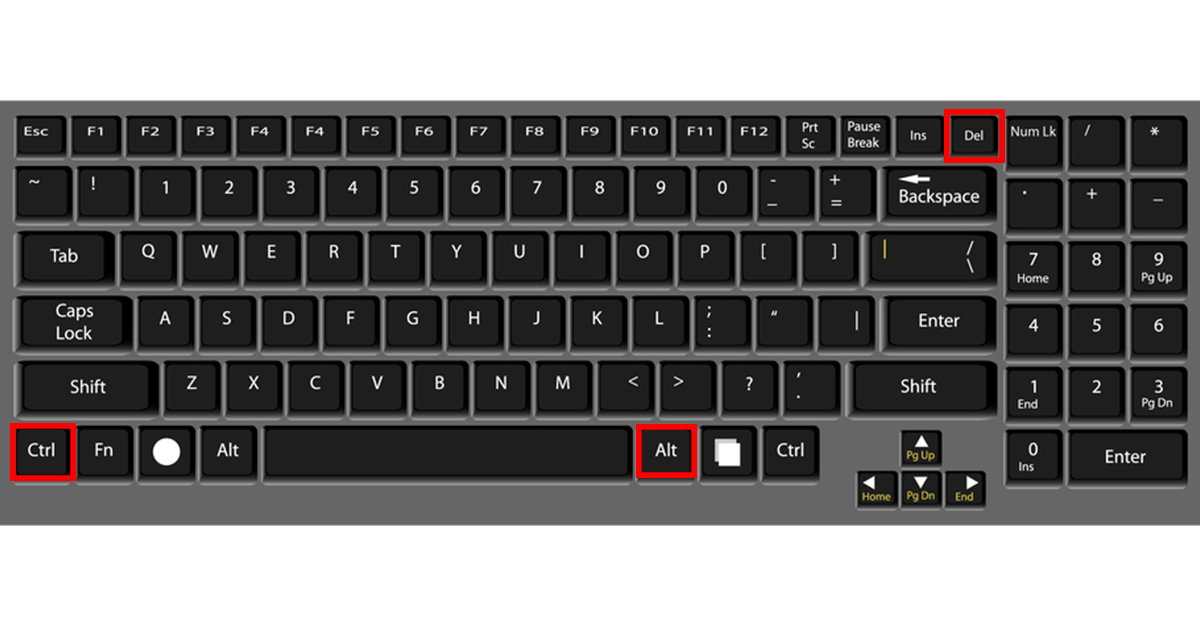
Câu hỏi thường gặp
Tôi có thể làm gì nếu tôi không biết chức năng của một phím trên bàn phím Dell của mình?
Bạn có thể nhìn vào hình in trên các phím để tìm hiểu về chức năng của từng phím. Nếu vẫn còn bất kỳ thắc mắc nào, đừng ngần ngại để lại comment bên dưới và chúng tôi sẽ giải đáp cho bạn.
Kết luận
Hy vọng qua bài viết này, bạn đã biết cách sử dụng bàn phím laptop Dell một cách hiệu quả. Nếu bạn có câu hỏi hoặc cần giải đáp thêm, hãy comment bên dưới để được sự trợ giúp!
